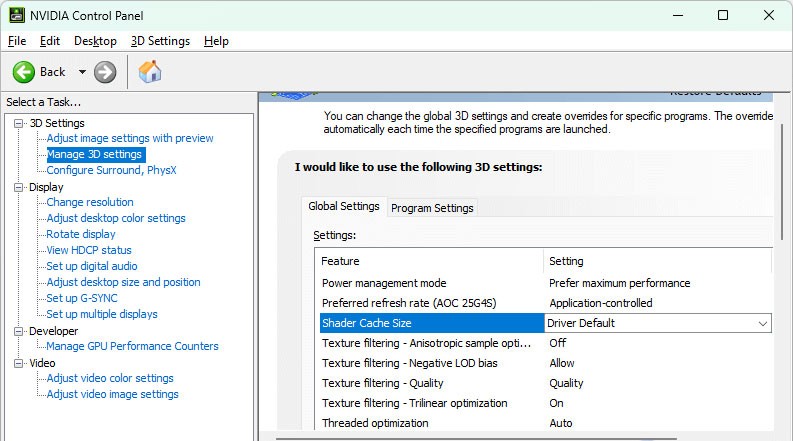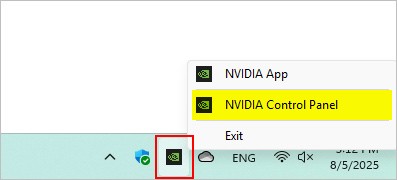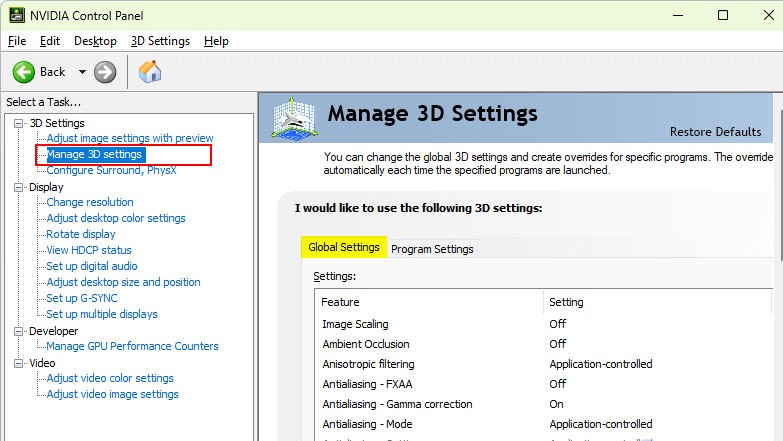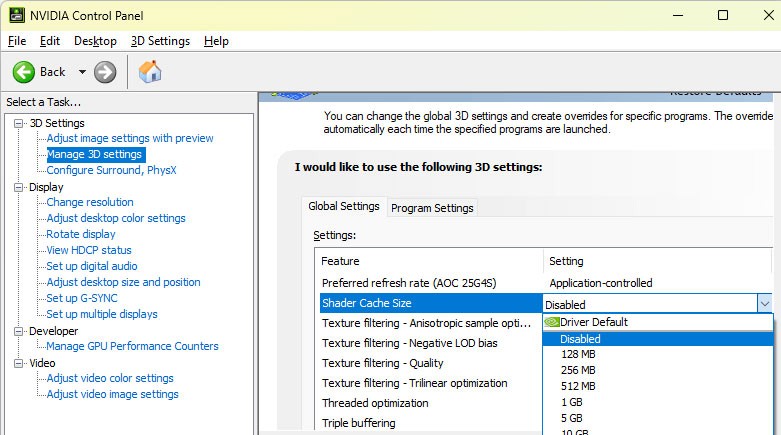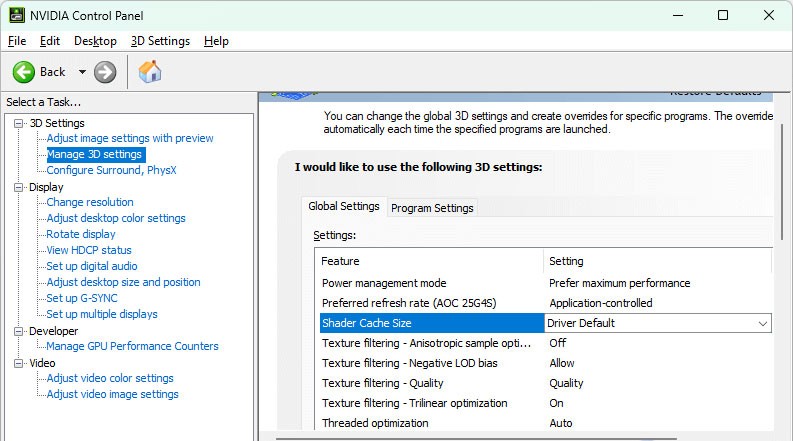NVIDIA Shader Cache pohranjuje grafiku koja se renderira kada pokrenete igru, tako da je ne morate ponovno renderirati svaki put kada pokrenete igru, što poboljšava performanse vaših igara i aplikacija. No, ponekad se Shader Cache može oštetiti, što dovodi do grafičkih pogrešaka ili sporijih performansi. Brisanjem NVIDIA Shader Cachea resetirate ga, prisiljavajući sustav da ga ponovno izgradi s novim podacima. Evo kako očistiti NVIDIA Shader Cache.
Kako očistiti predmemoriju NVIDIA Shadera u sustavu Windows
Korak 1:
Desnom tipkom miša kliknite ikonu Nvidia u programskoj paleti i odaberite NVIDIA Control Panel .
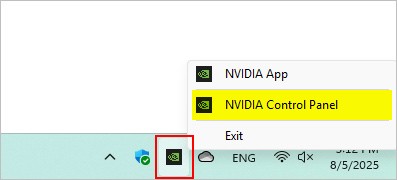
Korak 2:
Prebacite se na novo sučelje, kliknite Upravljanje 3D postavkama na lijevoj strani sučelja, a zatim kliknite Globalne postavke .
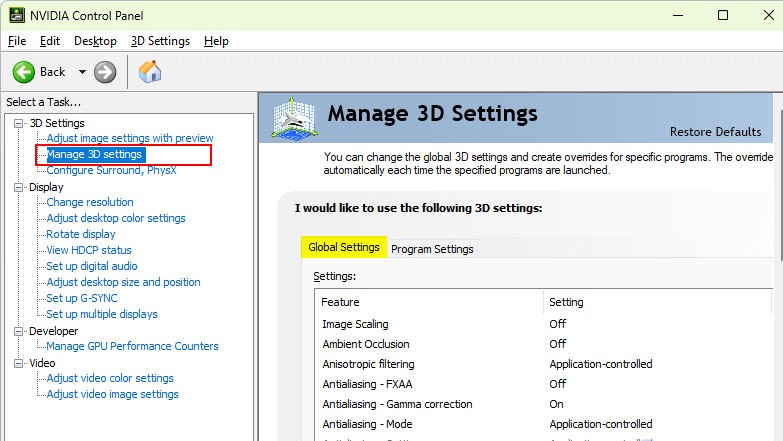
Korak 3:
Sada se pomaknite prema dolje po popisu i kliknite na izbornik Shader Cache , a zatim odaberite Onemogućeno . Shader Cache će biti privremeno onemogućen.
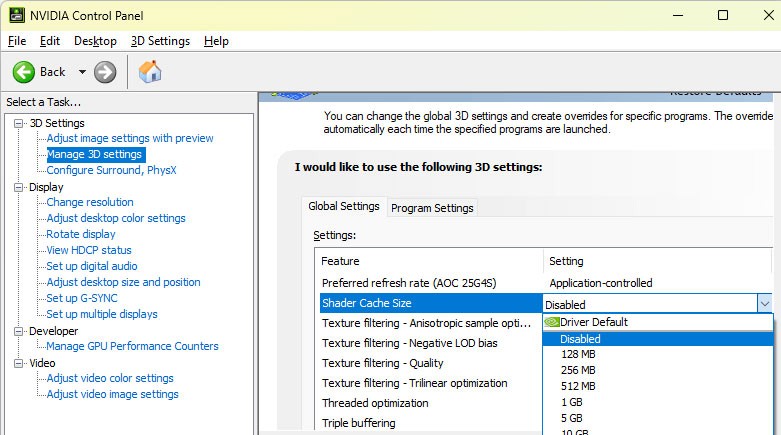
Korak 4:
Zatim otvorite File Explorer na računalu i pristupite mapama prema dolje navedenoj putanji.
- C:\Korisnici\[Vaše korisničko ime]\AppData\Local\NVIDIA\DXCache
- C:\Korisnici\[Vaše korisničko ime]\AppData\Local\NVIDIA\GLCache
- C:\Korisnici\[Vaše korisničko ime]\AppData\Local\NVIDIA Corporation\NV_Cache
Izbrišite sve datoteke unutar mapa kako biste uklonili postojeće datoteke predmemorije shadera.
Korak 5:
Vratite se na NVIDIA Control Panel, pronađite Shader Cache i kliknite Driver default da biste ponovno pokrenuli Shader Cache na računalu.